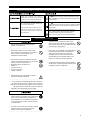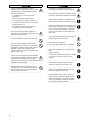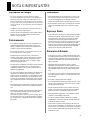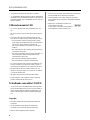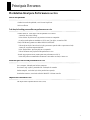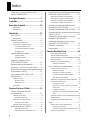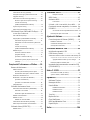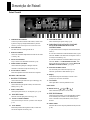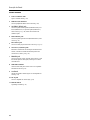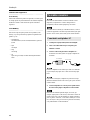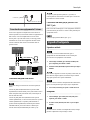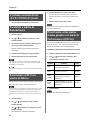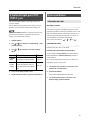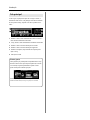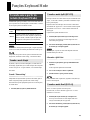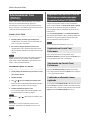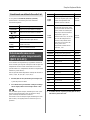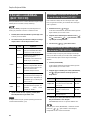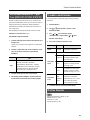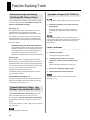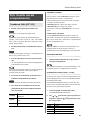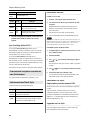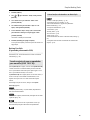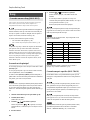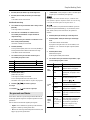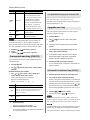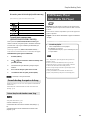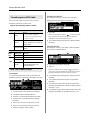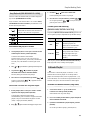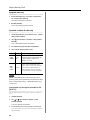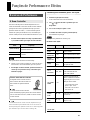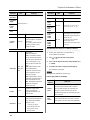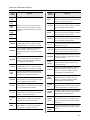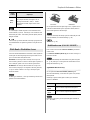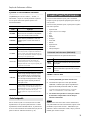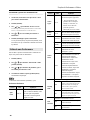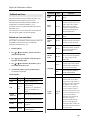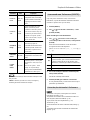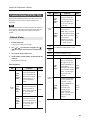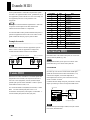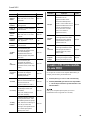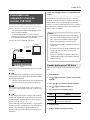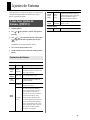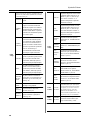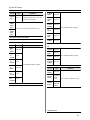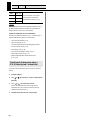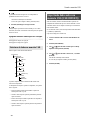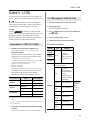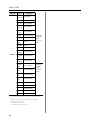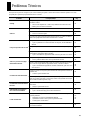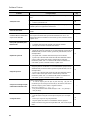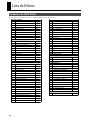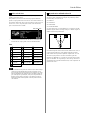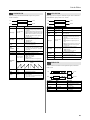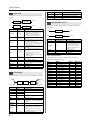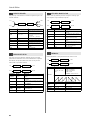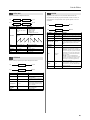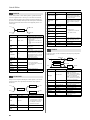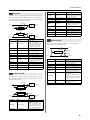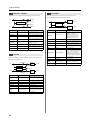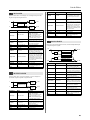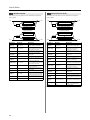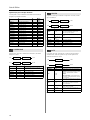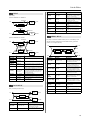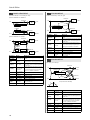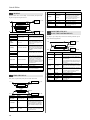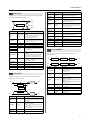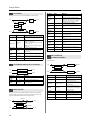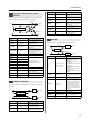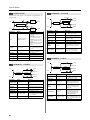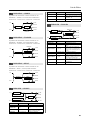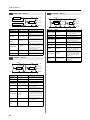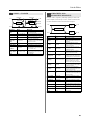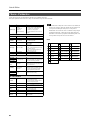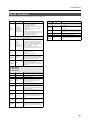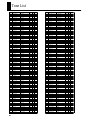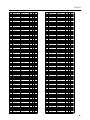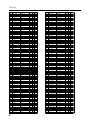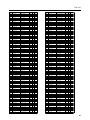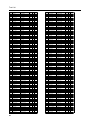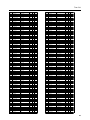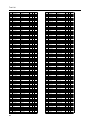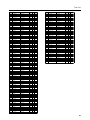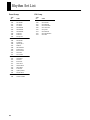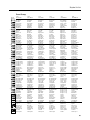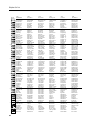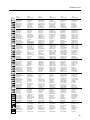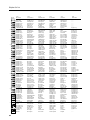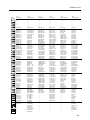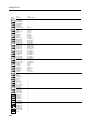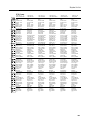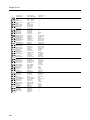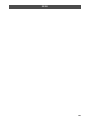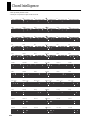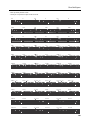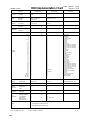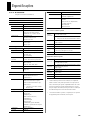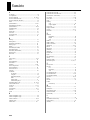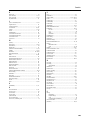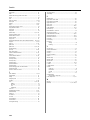Roland GW-8 Manual do usuário
- Categoria
- Instrumentos musicais
- Tipo
- Manual do usuário

•
Não
dobre
o
u
torça o
cabo
de
força. Não coloque
objetos pesados sobre o mesmo. Isto pode danificar o
cabo, levando curto circuito. Cabos danificados levam
a risco de fogo e choque elétrico!
•
N
ão
abra
nem
mo
d
ifi
q
ue
de
nen
h
uma
maneira
a
unidade ou o adaptador AC.
..........................................................................................................
.
.
.
..
.
.
.
.
.
.
.
..
.
.
.
.
.
.
.
.
.
..
.
.
.
.
.
.
.
..
.
.
.
.
.
.
.
..
.
.
.
.
.
.
.
.
.
..
.
.
.
.
.
.
.
..
.
.
.
.
.
.
.
.
.
..
.
.
.
.
.
.
.
..
.
.
.
.
.
.
.
.
.
..
.
.
.
.
.
.
.
..
.
.
.
.
•
Es
t
e
ap
a
re
l
ho,
só
ou
co
m
binado
com
amplifica
d
ores
ou
fones de ouvido pode produzir sons prejudiciais à
audição. Não use em volume alto ou por tempo
prolongado. Não use se estiver desconfortável. Se
perceber alteração em sua acuidade auditiva, inter-
rompa o uso e procure um médico especialista.
•
N
ão
te
n
te
fazer
repar
o
s
ou
troca
de
pa
r
tes
(exceto
quando indicado por este manual). Procure sempre
o
Serviço Técnico Autorizado Roland, ou um
Distribuidor Autorizado Roland.
•
•
N
u
nca guarde ou
deixe
este equipamento
e
m lo
c
a
i
s
:
Sujeitos a temperaturas extremas (ao sol, em um ca
rro
fechado, próximo a um aquecedor); ou
Molhados (banheiros, lavanderias); ou
Úmidos; ou
Expostos à chuva; ou
Expostos a poeiras; ou
Sujeitos a vibrações.
•
Não
permita
que
qualquer
ob
j
eto
(materi
a
l inflamáv
e
l
,
moedas, pinos) ou líquido de qualquer natureza
(água,
refrigerante) penetre no equipamento.
•
•
•
•
•
.
.
.
..
.
.
.
.
.
.
.
..
.
.
.
.
.
.
.
.
.
..
.
.
.
.
.
.
.
..
.
.
.
.
.
.
.
..
.
.
.
.
.
.
.
.
.
..
.
.
.
.
.
.
.
..
.
.
.
.
.
.
.
.
.
..
.
.
.
.
.
.
.
..
.
.
.
.
.
.
.
.
.
..
.
.
.
.
.
.
.
..
.
.
.
.
•
Este aparelho
deve
ser
usado
apenas
com racks
ou
estantes recomendadas pela Roland.
.
.
.
.
.
.
..
.
.
.
.
.
.
.
..
.
.
.
.
.
.
.
.
.
..
.
.
.
.
.
.
.
..
.
.
.
.
.
.
.
..
.
.
.
.
.
.
.
.
.
..
.
.
.
.
.
.
.
..
.
.
.
.
.
.
.
.
.
..
.
.
.
.
.
.
.
..
.
.
.
.
.
.
.
.
.
..
.
.
.
.
.
.
.
..
• No uso de estantes recomendadas pela Roland, a estante
deve
ser colocada em um local plano e estável. Se não usar
estante,
ainda assim é necessário que este equipamento seja
colocado em
uma superfície plana e estável. Não coloque em supe
rfícies
inclinadas ou em uma superfície que possa tombar.
..........................................................................................................
• Use apenas o adaptador AC fornecido com o aparelho.
Sempre verifique se a tomada em que vai ligar está de
acordo com o que está impresso no adaptador AC.
Outros adaptadores AC, com diferença de polaridade
ou voltagem podem levar a dano, mal funcionamento
ou choque elétrico.
•
U
se
apenas
o
cabo
de
for
ç
a
que
acompanha a unidade.
Da mesma maneira, este cabo nunca deverá ser
utilizado com outro tipo de equipamento.
..........................................................................................................
3
Este símbolo alerta o usuário para instruções importantes de
alertas. O significado específico do símbolo é determinado pelo design
contido no triângulo. Neste exemplo, é utilizado para precauções gerais
ou alertas de perigo.
Este
símbolo alerta para itens que nunca devem ser esquecidos. O
detalhe específico que nunca pode ser
esquecido é indicado pelo design
contido no círculo. Neste exemplo, significa que a unidade nunca deve
ser desmontada.
Este símbolo alerta ao usuário para coisas que precisam ser
feitas. O detalhe específico que precisa ser feito é indicado
pelo design contido no círculo. No caso deste exemplo,
significa que o cabo de força precisa ser retirado da tomada.
Usado para instruções que alertem o
usuáriosobre risco de morte e danos severos
causados pelo uso incorreto do equipamento.
Usado para instruções que alertem o usuário
sobre o risco de danos materiais causados pelo
uso incorreto do equipamento.
* Danos materiais refere-se a danos ou outros
efeitos adversos que possam ser causados em
respeito a casa e todos os móveis, assim como
animais domésticos.
UTILIZANDO A UNIDADE COM SEGURANÇA
INSTRUÇÕES DE PREVENÇÃO CONTRA FOGO, CHOQUE ELÉTRICO OU FERIMENTOS A PESSOAS
SEMPRE OBSERVE O SEGUINTE

• Desligue o aparelho imediatamente, e retire o
adaptador AC da tomada, e procure o Serviço
Técnico
Autorizado Roland, ou um Distribuidor Autorizado
Roland, nos seguintes casos:
•
Este aparelho, e seu adaptador AC devem ser
colocados de forma a permitir ventilação adequada.
•
Esta
unidade
de
v
e ser
u
tili
z
a
da
co
m
e
st
an
t
e
s in
d
i
c
adas
pela Roland , permitindo boa estabilidade e segurança.
•
S
e
o
adaptador
AC
ou
o
cabo
de
f
o
rça
ficar
danificado; ou
Na presença de fumaça ou cheiro estranho.
Na entrada de objetos ou líquidos no aparelho; ou
Se o aparelho ficar exposto à chuva (ou ficar
úmido
por qualquer motivo); ou
Se o aparelho não funcionar como esperado ou
apresentar alterações de funcionamento
•
•
•
•
S
empre
segure
p
e
l
o
s
plugues
e
pelo
ada
p
ta
d
or
AC
ao
fazer ou desfazer conexões com tomada ou conectores.
•
Em
intervalos
regulares,
des
c
o
n
ecte
o
adaptador
AC
da
tomada e limpe os terminais com um pano limpo seco
e
macio. Desconecte da tomada quando o aparelho for
ficar sem uso por tempo prolongado. O acumulo de
poeira nos contatos pode levar a mal contato, aqueci-
mento e fogo.
•
•
Em c
a
s
a
s
c
om cri
a
n
ç
as p
e
quenas,
um
adulto
de
v
e
supervisionar o uso pelas crianças para que estas regras
de segurança sejam observadas.
..........................................................................................................
•
Tente evitar
que fios
e
cabos
fiquem
embaraçados e os
mantenha longe do alcance de crianças.
•
• P
r
ote
j
a este
a
p
a
re
l
ho
de
i
mp
a
c
t
os. (Não de
i
xe c
a
ir!)
•
•
Nunca
suba
sob
r
e o equipamento.
Não coloque objetos pesados sobre o equipamento.
•
N
u
nca ligue diversos a
p
a
r
el
h
o
na
m
e
sma
tom
a
d
a
.
Cuidado também ao usar extensões. A carga
total dos
equipamentos conectados em uma extensão não pode
ultrapassar a especificação da extensão (watts/
ampères). Carga excessiva leva a aquecimento e pod
e
derreter o cabo de força.
.
.
.
..
.
.
.
.
.
.
.
..
.
.
.
.
.
.
.
.
.
..
.
.
.
.
.
.
.
..
.
.
.
.
.
.
.
..
.
.
.
.
.
.
.
.
.
..
.
.
.
.
.
.
.
..
.
.
.
.
.
.
.
.
.
..
.
.
.
.
.
.
.
..
.
.
.
.
.
.
.
.
.
..
.
.
.
.
.
.
.
..
.
.
.
.
•
Nunca
toque
no
a
d
aptador
A
C
,
ou
em
plugues
com
mãos
ú
m
idas ou mol
h
ad
a
s
.
•
Antes
de
mover
o
equipam
e
nto,
desconecte
o
adapta
d
or
AC e e todos os cabos de conexões com outros
aparelhos.
•
A
n
tes
de
usar
este
equi
p
a
mento
em
um
l
o
cal diferente
e principalmente em outro país, verifique as instalações
elétricas e sua compatibilidade. Se tiver qualquer
dúvida, consulte o Serviço Técnico Autorizado Roland, ou um
Distribuidor Autorizado Roland.
...........................................................................................................
• Antes de limpar o aparelho, desligue o aparelho e
desconecte o adaptador AC da tomada. (p. 15).
...........................................................................................................
.
.
.
.
.
.
..
.
.
.
.
.
.
.
..
.
.
.
.
.
.
.
.
.
..
.
.
.
.
.
.
.
..
.
.
.
.
.
.
.
..
.
.
.
.
.
.
.
.
.
..
.
.
.
.
.
.
.
..
.
.
.
.
.
.
.
.
.
..
.
.
.
.
.
.
.
..
.
.
.
.
.
.
.
.
.
..
.
.
.
.
.
.
.
..
• NÃO TOQUE um disco CD-ROM disc em um CD
PLAYER convencional. O som resultante poderá ser
em um nível de volume que cause perda da audição e
danos aos falantes ou ao sistema.
..........................................................................................................
•
Qua
n
do
ho
u
ver
possibilidades
d
e ra
i
os na sua á
r
e
a
,
desconecte o adaptador AC da tomada.
•
Mantenha guardado em local seguro o parafuso de
segurança que trava a tampa do compartimento do
pendrive (USB MEMORY connector box) em
local
seguro, longe de crianças, evitando que as mesmas
possam engolir o parafuso por acidente.
...........................................................................................................
4

NOTAS
IMPORTANTES
Suprimento
de
Energia
Manutenção
•
Não
c
one
c
t
e
este
aparelho
na
m
e
sma
tomada
que
estejam
conectados
equipamentos
com
inversores
(como
refrigeradores,
máquinas
de
lavar,
micro-ondas,
ou
ar
condicionado),
ou
com
motores.
Dependendo
do
uso
do
equipamento,
ruído
é
produzido
no
áudio,
e
pode
ocorrer
mau
funcionamento.
Se
não
for
possível
separar
a
instalação,
use
um
filtro
de
linha
entre
este
equipamento
e
a
tomada.
•
P
a
r
a a limpeza diária, use um p
an
o
lim
p
o
seco
e
macio,
ou
um
pano levemente umedecido com água. Para remover manchas,
use um pano impregnado com um detergente suave não
abrasivo. Em seguida seque com um pano limpo seco e macio.
•
Nunca
use
benzina,
thinner,
álcool,
ou
qualq
u
e
r
tipo
de
s
o
lvente,
evitando a possibilidade de descolorir ou deformar o equipa-
mento.
•
O adaptador
AC
aquece
após
ho
r
as
de
uso
c
o
nsec
u
tivo.
Isto
é
normal, e não é motivo de preocupação.
Reparos
e
Dados
•
Antes
de
conectar e
s
te
eq
u
ipame
n
to
a
outros, desligue
todos
o
s
aparelho. Isto evita mau funcionamento e/ou dano em alto
falantes e outros componentes..
•
E
steja
atento
para
o
f
a
to
de
que
o
conteúdo
integral
d
a memória
interna pode ser perdido, quando é necessário enviar o equipa-
mento para reparos. Sendo assim, procure armazenar dados
importantes em um pen-drive (memória USB externa) ou
mesmo anotar em papel (se possível). Durante reparos, pode
ser
que seja necessário efetuar reset no equipamento e isto fatal-
mente fará com que dados do usuário sejam perdidos irremedia-
velmente, sendo que a Roland não assume responsabilidade
alguma em caso de perda de dados particulares.
Posicionamento
•
O uso
próximo
a
ampli
f
icado
r
es
ou
outros
equipamentos
com
grandes transformadores pode induzir ruído no áudio. Para
reduzir o problema, mude a orientação dos eq
uipamentos. De
preferência, afaste a fonte de interferência.
Precauções
Adicionais
•
Este
aparelho
pode
interferir
com
a
recepção
de
rádio
e
TV
e
não
deve
ser
usado
próximo
a
estes
receptores.
•
Atente
para
o
fato
d
e que
o conteúdo
da
mem
ó
ria
inter
n
a
pode
ser irremediavelmente perdido, devido a mau funcionamento
ou
operação imprópria da unidade. Para evitar perda de material
importante, recomendamos que seja feito backup periódico de
dados em pen-drive.
•
Equipamentos de comunicação sem fio, como telefones
celulares, podem produzir ruído no áudio durante
conversação
ou ao receber chamados. Para evitar este problema, afaste o
equipamento de comunicação sem fio, ou desligue o equipa-
mento de comunicação sem fio.
•
In
f
elizmente
pode
ser
impo
s
sível
recu
p
e
rar
o
c
o
nteúdo
armazenado na memória interna ou em um pendrive, um
a vez
que estes dados tenham sido perdidos. A Roland não
assume
responsabilidade alguma em caso de perda de dados particu
-
lares.
•
Não exponha este equipamento ao sol direto, não deixe próximo
a equipamentos que irradiam calor, ou outras situações de
temperaturas extremas. O calor excessivo pode descolorir ou
deformar este equipamento.
•
Ao
mover
este
equip
a
mento
ent
r
e
ambie
n
tes
com diferenças de
temperatura e/ou umidade, gotas de condensação podem se
formar no interior do equipamento. Se o equipamento for
usado
nestas condições, isto pode levar a mau funcionamento e dano.
Antes de usar o equipamento, espere algumas horas para estabi-
lizar a temperatura e permitir a evaporação de toda a condensa-
ção.
•
S
eja
cuidadoso
ao
usar
os
b
o
tões
e
c
o
ntroles
des
t
e
equipamento,
e ao fazer ou desfazer conexões. O uso inadequado leva a mau
funcionamento.
•
Nunca bata ou aplique pressão sobre o display.
•
Ao
con
e
c
t
ar
/
desc
o
ne
c
tar
c
a
bo
s
,
segure
pelos
conectores
—
n
u
nca
tracione o cabo. Desta forma você evita curto circuitos e danos
aos elementos internos do cabo.
•
Não
permita
que
objetos
fiq
u
em
sobre
o
teclado.
I
s
to
pode
levar
a mau funcionamento, como teclas de que deixam de produzir
som.
•
P
a
r
a
não
incomo
d
a
r
vizinhos,
t
o
que
em
v
o
lume
r
a
zoável.
Se
preferir, use fones de ouvido, para poder tocar sem atrapalhar
pessoas ao seu redor, especialmente quando tocar à noite.
•
Dependendo do material e da temperatura da superfície sobre a
qual o teclado está posicionado, os pés de borracha podem
perder a cor ou marcar a superfície.
Para evitar isso, pode-se colocar um pedaço de feltro sob os
pés de borracha. Por favor, escolha um material para forração
que não permita que o equipamento deslize sobre a
superfície
por acidente.
•
P
a
r
a tr
a
nsp
o
rte d
e
s
t
e equ
i
pa
m
ento,
use
a
embalagem
original
completa, ou uma embalagem equivalente.
•
Use apenas o pedal de expressão indicado (EV-5; vendido
separadamente). Usando outro pedal de expressão, existe ri
sco
de mau funcionamento e/ou dano.
•
Al
g
uns
cabos
d
e conexão
possuem r
e
sistor
e
s. N
ã
o uti
l
i
z
e este
tipo de cabo neste equipamento. O uso deste tipo de cabo p
ode
fazer com que o nível de áudio fique muito baixo ou
impossível
de ouvir. Para informações sobre especificação de cabos, contate
o fabricante do cabo.
5

NOTAS IMPORTANT
E
S
•
F
ica
p
roibido a d
u
plicação
não
autorizada
e
reprodução.
*
T
odos
os
nomes
de
pr
o
dutos
m
en
c
io
n
a
dos
neste
documento
são
marcas registradas de seus respectivos proprietários.
•
A
sensibilidade
do
DBeam
contr
o
ller
vai
alterar,
depe
n
dendo
da
quantidade de luz na proximidade da unidade. Se não funciona
r
de maneira adequada, ajuste a sensibilidade de acordo com a l
uz
natural do ambiente.
*
T
ecnologia
MPEG
Layer
-
3
a
udio
com
p
ression
lice
n
ciada
a
partir de Fraunhofer IIS Corporation e THOMSON Multimedia
Corporation.
*
MatrixQuest™
2008
TEPCO
UQUEST,
LTD.
Todos os direitos reservados.
A porta USB do GW-8 utilize tecnologia Matrix-
Quest middleware - TEPCO UQUEST, LTD.
Utilizando
memória
USB
•
Ao con
e
ctar a
m
e
mória
U
S
B, in
s
i
ra firmemente no
s
l
ot, até o
fim.
•
Não
toque
o
s pin
o
s
do
conec
t
or USB
nem permita que fiquem
sujos.
•
A m
e
mória USB é f
e
i
t
a
c
om com
p
on
e
nt
e
s
de
a
lta pre
c
isão,
então, observe os seguintes pontos, quando manusear a mesma:
•
P
a
r
a
evitar
danos
causa
d
os
por
d
e
sc
a
rga elétric
a
,
d
e
s
c
ar
-
regue qualquer eletricidade estática que
possa estar presente
em seu corpo, antes de manusear a memória USB.
Não toque os terminais com seus dedos nem com objetos
metálicos.
Não dobre nem deixe cair a memória USB
nem permita que
sofra impactos muito fortes.
Não deixe que a memória USB fique sob luz solar
direta ou
em locais fechados e abafados. (Temperatura ideal de
armazenamento é entre 0–50C)
Não permita que a memória USB fique molhada.
Não tente desmontar ou modificar a memória USB.
•
•
•
•
•
•
Ao con
e
ctar a
m
e
mória
U
S
B, p
o
sici
o
ne
horizontalmente
com
o
conector e não utilize força excessiva ao inserir o mesmo. O
conector poderá ser danificado se você utilizar força excessiva.
•
Não insira nada que não seja a memória USB no slot - fios,
moedas ou outro tipo de objeto. Se você fizer isso, irá danificar
o conector da memória USB.
•
Não aplique força excessiva à memória USB conectada.
•
P
roteja
a
mem
ó
ria
USB
com
tampa
(se
estiver
disponível)
quando a memória USB não estiver em uso.
Trabalhando
com
mídia
CD
-
ROM
• Evite tocar ou riscar o lado brilhante (lado inferior) da mídia.
Discos CD-ROM danificados ou sujos às vezes não podem
ser
lidos de maneira adequada. Mantenha as mídias limpas, com
auxílio de kits de limpeza comerciais, dedicados para limpar
CDs.
Copyright
*
Mic
r
os
o
ft e Windows são marcas registradas
da
Microsoft
Corporation.
*
As telas mostradas neste documento são utilizadas em
concordância com os termos da Microsoft Corporation.
*
Pentium é marca registrada de Intel Corporation.
6

Principais Recursos
Workstation Ideal para Performances ao vivo
Sons de alta qualidade
-
G
e
rador
de
s
o
m
de
alta
q
u
a
l
ida
d
e,
com
1
28
vozes
de
po
l
if
o
nia
-
Inclui
sons
Étnicos
Três funções backing para auxiliar em performances ao vivo
-
G
e
rador
in
t
e
rno
de
Music
S
t
yles
com
alta
qualidade
e
novos
ritmos
4
variações
(Intro,
Main,
Ending).
Inclui
software
“StyleConverter”
que
permite
criar
ritmos
no
computador.
Os
estilos
criados
podem
ser
instalados
no
GW-8
como
User
Styles,
via
memória
USB.
-
Função
USB
Memory
permite
tocar
dados
MP3/WAV/AIFF/SMF
Pode-se
aplicar
função
Center
Cancel
no
áudio,
para
remover
parte
do
áudio
ou
aproveitar
a
função
“minus-one”
em
músicas
sequenciadas
SMF.
Inclui
“Playlist
Editor”
para
criar
playlists
no
computador.
Pode-se
facilmente
criar
playlists
de
cada
performance
ao
vivo.
-
16-track
song
sequencer
interno
permite
gravar
suas
performances
no
GW-8
Dados
SMF
podem
ser
armazenados
internamente
e
executados
com
função
“minus-one.
Elaborado para uso fácil em performances ao vivo
Leve
e
c
o
m
p
ac
t
o,
e
l
aborado
para
facili
t
ar
o
transporte
Visor
branco,
largo
e
gráfico,
permitindo
fácil
visualização
de
comandos
Interface
amigável,
com
botões
Style
Select
para
facilitar
a
operação
Controladores
intuitivos,
como
knobs
ANALOG
MODIFY
e
DBeam
controller
Importa sons via memória USB
USB
I
m
port
f
u
ncti
o
n
per
m
i
t
e
a
d
icio
n
ar
sons
(Tones)
7

Índice
UTILIZANDO A UNIDADE COM SEGURANÇA
...
.
...
.
...
.
3
NOTAS
IMPORTANTES
.....................................5
Principais
Recursos
................................7
Conteúdo
.................................................8
Descrição
do
painel
...............................10
Painel Frontal................................................................... 10
Painel Traseiro ................................................................. 12
Registran
d
o
t
o
nes
ou
p
e
rf
o
rma
n
ces
de
u
so
c
o
nstante
em
um
botão
(Botões
FAVORITE)
.....................
20
Registrando um Favorite Tone/Performance....................20
Selecionando um Favorite Tone/Performance .................20
Conferindo ou alterando o banco registrado ....................20
Visualizando ou editando a lista Favorite ........................21
Alterando
para
uma
es
cala a
r
á
b
ica
ou
outro
temperamento
([KEY
SCALE])...........................
21
Alterando
a
sensibilidade
([KEY
TOUCH])
........
22
Alterando
a
afinação
do
tecla
do
em
graus
de
oitava
(botões
OCTAVE)
...............................................22
Transpondo
os
sons
do
te
clado
e
as
mús
i
cas
executadas
([TRANSPOSE])
...............................
22
Adicionando
Harmon
ia
aos
sons
do
Upp
e
r
([MELODY
INTELLIGENCE])..........................
23
Utilizando
o
metrônomo
......................................23
Outras
funções......................................................
23
Funções
Backing
Track
.......................24
Selecionando tipos de Backing
(Style/Song/USB Memory Player) ...................................24
Ajustando o balanço de volume entre Backing e Keyboard
(botões BALANCE) .........................................................24
Ajustando o Tempo ([TAP TEMPO]) ..............................24
Utilizando o metrônomo ..........................................24
Style
(Tocando
com
acompanhamento)
...............25
Tocando com estilos ([STYLE]) ......................................25
Alterando as variações ............................................25
Encerrando a execução de um Estilo ......................25
Ajustando Part Balance ([PART VIEW]) ...............25
Sync Start/Stop (botões SYNC) ...............................26
Armazenando os ajustes atuais em uma Performance......26
Selecionando um Music Style ..........................................26
Selecionando um estilo ............................................26
Adicionando
User
Styles
(Importando
a
partir
de
uma
memória
USB)
................................................................26
Apagando um User Style ........................................26
Copiando um User Style (Exportando para memória
USB) ..........................................................................27
Utilizando os ajustes de som recomendados para um estilo
([ONE TOUCH]) ..............................................................27
Outras funções relacionadas a Music Style ......................27
Song......................................................................
27
Gravando uma nova Song ([SONG REC]) ......................27
Gravando na tela principal ......................................27
Gravando uma parte específica (SONG TRACK) ...28
Regravando sua performance ...........................................28
Introdução
.................
.
................
.
.........
.
1
3
Sobre
o
GW-8.......................................................13
Sobre Memória ................................................................ 13
Fazendo
Conexões................................................14
Conectando um adaptador AC......................................... 14
Conectando um equipamento externo ............................. 15
Conectando um pedal e switch ................................. 15
Conectando um áudio player portátil à
EXT INPUT jack ...................................................... 15
Ligando/desligando
a
unidade..............................15
Ligando a unidade .................................................. 15
Desligando a unidade ............................................. 15
Ajustando
o
contraste
do
visor
([LCD
CONTRAST]
knob)
.................................16
Escutando
música
de
demonstração
.....................16
Recuperando
o
GW-8
aos
seus
ajustes
de
fábrica
.......16
Preservando
certos
ajustes,
mesmo
quando
t
rocamos
de
performance
([LOCK])....................................16
Ajustes
Input
para
EXT
INPUT
jack
...................17
Operação
básica....................................................17
Alterando um valor .......................................................... 17
Movendo o cursor ..................................................... 17
Alterando um valor ................................................... 17
Tela principal ................................................................... 18
Funções
Keyboard
M
o
de
..........
.
.........
.
1
9
Tocando
sons
a
partir
do
teclado
(Keyboard
Mode)
.................................................19
Utilizando o modo Single ................................................ 19
Utilizando o ajuste Piano .......................................... 19
Utilizando o modo Split ([SPLIT]).................................. 19
Alterando o ponto de Split ..................................... 19
Utilizando o modo Dual ([DUAL]) ................................. 19
Sel
e
cionando
um
som
([TONE])..........................20
Utilizando o dial VALUE ...................................... 20
Selecionando sons a partir da lista “Tone” .............. 20
8

Índice
Utilizando
MIDI
.........
.
................
.
........
.
43
Exemplo de conexão .................................................43
MIDI
Canais
.........................................................
43
Parâmetros
MIDI..................................................43
Local Switch ..............................................................43
Utilizando
o
GW-8
como
módulo
de
som
MIDI
........
44
Conectando
com
um
c
omputador,
via
c
onector
the
USB
MIDI
...........................................................45
Se a conexão com seu computador não tiver sucesso... 45
Fazendo ajustes para o driver USB ..................................45
Armazenando
uma Song
([WRITE]
)
.
.
..........
.
..........
.
.......
29
Carregando uma Song a partir da memória USB ............ 30
Apagando uma Song........................................................ 30
Selecionando e tocando uma Song ([SONG]) ................. 30
Movendo o ponto de execução de uma song ............ 30
Tocando com uma song
([MINUS ONE/CENTER CANCEL]) ..................... 30
Cópia de arquivos de Song ..............................................
30
Outras funções relacionadas a Song ................................ 30
USB
Memory
Player
(SMF/Audio
File
Player)
......
31
Tocando arquivos SMF/Audio ........................................ 31
Telas USB Memory Player .............................................. 31
Song Playback ([USB MEMORY PLAYER])................ 32
Selecionando um playlist e tocando ....................... 32
Selecionando e tocando uma música a partir de um
songlist ................................................................... 32
Tocando com uma song
([MINUS ONE/CENTER CANCEL]) ..................... 33
Editando Playlist .............................................................. 33
Alterando a ordem das músicas ................................ 33
Apagando uma song ............................................... 33
Ajustando o volume de cada song ............................ 33
Armazenando
ajustes
de
playlist
à
memória
USB
([WRITE]).......................................................................
33
Ajustes
de
Sistema
..
.
...............
.
............
.
46
Como
f
a
zer
ajustes
de
Sistema
([MENU])...........
46
Parâmetros de Sistema......................................................46
Visualizando informação sobre o GW-8
(Telas System Version Info)...........................................48
Utilizando
memória
US
B
.....................49
Inic
ializa
ndo
a
memória
USB
(USB
Memory
Format)
........................................
49
Armazenando dados de usuário na memória USB (Backup)
49
Carregando
dados
de
usuário
armazenados
em
memória
USB
(Import)
..49
Apagando dados de usuário que você carregou ......50
Estrutura de dados na memória USB................................50
Impor
ta
ndo
d
a
dos
arm
aze
nados
na
m
e
mó
ria
USB
([USB
IMPORT]).................................................
50
Sobre
V-LINK
.......................................51
Como utilizar V-LINK ([V-LINK]) .................................51
Ajustes V-LINK (V-LINK SETUP).................................51
F
u
nções
d
e
Performa
n
c
e e
Efeitos
.....
.
3
4
Recursos
de
Performance
.....................................34
DBeam Controller............................................................ 34
Fazendo ajustes detalhados para Solo Synth ............ 34
Determinando uma função ao DBeam controller ..... 35
Pitch Bend e Modulation Lever ....................................... 37
Modificando o som (ANALOG MODIFY)..................... 37
Ajustando o MASTER EQ ....................................... 37
Ajustando o som atualmente selecionado .............. 38
Assignable Pedal.............................................................. 38
Utilizando
Performances
Preset
...........................38
Selecionando uma Performance ([PERFORM]) ............. 38
Utilizando o VALUE dial ...................................... 38
Escolhendo a partir de Performance list ................... 39
Editando uma Performance ............................................. 39
Editando um Tone ........................................................... 40
Editando um Tone em detalhe .................................. 40
Armazenando uma Performance ([WRITE]) .................. 41
Outras funções relacionadas com Performance ............... 41
Utilizando
efeitos
([EFFECTS])
..........................42
Editando efeitos ............................................................... 42
Apêndices
.
................
.
...............
.
.............53
Problemas
Técnicos
.............................................
53
Mensagens
de
Erro
...............................................55
Lista
de
Efeitos.....................................................
56
Parâmetros Multi-Efeitos ........................................56
Parâmetros Chorus ..................................................82
Parâmetros Reverb ................................................83
Tone
List
..............................................................
84
Rhythm
Set
List
....................................................
92
Chord
Intelligence
..............................................102
MIDI
Implementation
Chart
..............................104
Especificações
....................................................105
Index.....................................................106
9

Descrição de
Painel
Fronta
l
Painel
1.
USB
M
EMORY
connector
Conecte um pen-drive (memória USB externa) e utilize o GW-
8 para tocar songs que estejam armazenadas no pen-drive.
Também é possível fazer backup de dados nesta memória externa.
TAP
TE
M
PO
button
Utilize este botão para ajustar o tempo (p. 24).
13.
V
ARIATION
[1]
–
[4],
AUTO
FILL
-
IN,
STAR
T
/
STOP
e
SONG/USB
MEMORY
PLAYER
CONTROL
buttons
A operação destes botões irá depender dos botões BACKING
TYPE (7).
Se você estiver utilizando os botões BACKING TYPE (7)
para
selecionar “STYLE” estes botões irão iniciar/parar o esti
lo ou
as variações selecionadas (p. 25).
Se você estiver utilizando os botões BACKING YPE (7) para
selecionar “SONG” ou “USB MEMORY PLAYER”, estes
botões controlam song playback como os botões SONG/USB
MEMORY PLAYER CONTROL (p. 31, p. 33).
14.
2.
VOLUME
knob
Este knob controla o volume geral do GW-8.
3.
D
BEAM
controller
Utilize este controlador simplesmente movendo sua mão sobre
o mesmo (p. 34).
4.
S
O
LO
S
YN
T
H
b
u
t
t
on
Toque o GW-8 como sintetizador monofônico (p. 34).
5.
ASSIGNABLE
1/2
buttons
Utilize estes botões para ligar ou desligar o D Beam
controller ou selecionar a função do D Beam (p. 35).
A
NALOG
MODIFY
section
Gire estes knobs para controlar as funções que vo
cê
selecionou, pressionando o botão SELECT (p. 37).
15.
6.
STYLE
SELECT
botões
Estes botões permitem selecionar uma das doze categorias.
D
i
s
p
l
ay
Mostra diversos tipos de informações, de acordo com
as
operações que você estiver executando.
16.
B
A
CKI
N
G
TRA
C
K
secti
o
n
7.
BACKING
TYPE
buttons
Utilize estes botões para selecionar o tipo de backing (p. 24).
VALUE
dial
Utilize para editar o valor dos parâmetros na tela.
17.
8.
BALANCE
buttons
Utilize estes botões para ajustar o balanço de volume entr
e
backing e solo. (p. 24)
EDIT
se
c
t
ion
Botões
Cursor
([
]
[
]
[
]
[
]
)
Utilize estes botões para mover o cursor na tela.
18.
9.
P
A
RT
VIEW
butt
o
n
Utilize para ajustar volume, etc. de cada parte (p. 25, p. 28).
EX
I
T
/ENTER
buttons
Usados para cancelar (EXIT) ou executar (ENTER)
comandos
na tela. Também pode-se utilizar o botão ENTER para ter
acesso a uma lista de sons, Performances, estilos, songs ou
favoritos.
19.
10.
SONG
R
EC
button
Pressione este botão para gravar uma Song (p. 28).
11.
STYLE
CONTROL
buttons
Utilize
estes
botões
para
selecionar
o
pattern
de
estilo
desejado
(p.
25).
M
ENU
button
Este botão abre um vasto leque de parâmetros de edição na tela
(p. 46).
20.
12.
S
Y
NC
b
u
t
t
o
n
s
Estes botões permitem iniciar/parar um estilo, tocando uma
nota no lado esquerdo do teclado (p. 26).
2
14
6
13
12
1
11
5
4
8
16
10
9
7
15
3

Descrição de Painel
21.
EFFECTS
button
Ajusta parâmetros dos efeitos (p. 42).
V
-
LIN
K
bu
t
ton
Permite controlar um equipamento de vídeo externo que
seja
compatível com o sistema V-LINK (p. 51).
32.
22.
W
R
ITE
butt
o
n
Pressione este botão para armazenar vários tipos de ajustes
(p. 30, p. 34, p. 41).
botão
ONE
TOUCH
Aplica-se a ajustes de som recomendados para o
estilo
selecionado atualmente (p. 27).
33.
KEYBOARD
section
U
SB
IMPOR
T
bu
t
ton
Utilize um pendrive (opcional) para adicionar sons ou atualizar
o sistema operacional (p. 51).
34.
SPLIT
button
Seleciona “Split mode”, permitindo que o teclado seja dividid
o
em duas regiões, sendo que o músico poderá tocar sons
diferentes com as mãos esquerda e direita, em duas regiões
diferentes do teclado (p. 19).
23.
N
U
ME
RIC
b
u
t
t
on
Pode-se
inser
i
r
valores
numéricos,
através
dos
botões
TONE
SELECT
(37),
sempre
que
este
botão
NUMERIC
estiver
ati
vado
(p.
17).
35.
DUAL
butt
o
n
Ativa, no GW-8, o modo “Dual”, o qual ativa perfor
mances
com dois sons distintos e sobrepostos (p. 19).
24.
LOCK
Este botão “trava” ajustes, como por exemplo o ajuste atual
de
tempo, de maneira que aquele ajuste não será alterado, no
momento em que o músico trocar de Performances (p. 16).
[PIANO]–[SPECIAL] (TONE SELECT buttons)/[0]–[9]
Utilize estes botões para selecionar sons por categoria (p. 20).
Também é possível inserir valores numéricos, com o uso
destes botões, desde que o botão NUMERIC esteja ativado
(p. 17).
Quando estiver utilizando a função Favorite, acione estes
botões para selecionar um Favorite Tone ou Performance (p.
20).
36.
KE
Y
SCAL
E
bu
t
ton
Pressione este botão para fazer ajustes de Scale Tune (p. 21).
25.
37.
KEY
T
O
U
C
H
button
Pressione este botão para fazer com que a sensibilida
de ao
toque fique mais leve ou mais pesada (p. 22).
26.
O
C
TAVE
buttons
Utilize estes botões para elevar ou reduzir a afinação
do
teclado em graus de oitava (p. 22).
27.
TRA
N
SPOSE
button
Transpõe o GW-8 para cima ou para baixo
em graus de
semitom (p. 22).
28.
B
o
tões
FAVORITE
38.
Use este
b
otão
p
a
ra t
e
r
a
c
e
sso
a
o
s
Favorite
Tones
ou
Favorite
Performances (p. 20)
MELODY
INTELLIGENCE
button
Pressione
este
botão
para
ad
ici
onar
uma
contramelodia
automát
i
ca
(segunda
e
terceira
voz)
aos
solos
ou
melod
i
as
(p.
23).MODE
section
29.
Pitch
Bend/Modulati
o
n
lever
Eleve
ou
diminua
a
afinação,
movendo
esta
alavanca
para
a
esquerda
ou
para
a
direita.
Empurre
a
a
l
avanca
para
frente
(no
sentido
contrário
ao
seu
corpo)
para
aplicar
modulação
(normalmen
te
vibrato)
ao
som
(p.
37).
TON
E
bu
t
ton
Pressione
este
botão
quando
você
desejar
selecionar
ou
editar
um
som
(p.
20).
T
i
mbres
que
você
editar
serão
armazenados
em
Performance
(p.
40).
30.
P
E
RFOR
M
bu
t
ton
Pressione este botão quando desejar selecionar ou editar uma
Performance (p. 38).
31.
39
37
38
36
35
34
33
29
28
27
22
18
32
31
30
26
25
24
23
21
20
19
17

Descrição de Painel
Painel
trase
i
ro
LCD
CONT
R
AST
kn
o
b
Ajusta o contraste da tela (p. 16).
1.
MIDI
OUT/IN
conectores
Conecte equipamentos MIDI a estes conectores (p. 43).
2.
CONTROL
PE
D
AL
j
a
ck
Conecte um pedal switch separado (Roland DP Series),
foot
switch (BOSS FS-5U) ou expression pedal (Roland EV-5)
neste conector (p. 15, p. 38). Todos estes acessórios são
vendidos à parte.
3.
HOLD
PEDAL
jack
Conecte um pedal opcional switch (Roland DP Ser
ies) a este
conector (p. 15).
4.
EXT
INPUT
jack
Conecte um áudio player externo neste conector (p. 15, p. 17).
5.
O
UT
P
U
T
R
,
L
/
M
O
N
O
j
ac
ks
Externam o sinal de áudio do teclado para um sistema stere
o
externo, conectado ao teclado através destas portas. Para
conexão mono, utilize L jack (p. 15).
6.
P
HONE
S
j
a
ck
Conecte um fone de ouvido (opcional) neste conector. O
som
será enviado pelas OUTPUT jacks, mesmo que você tenha
conectado fones.
7.
USB
M
I
DI
connector
Utilize um cabo USB para conectar o GW-8 ao
computador
através deste conector (p. 50).
8.
Cord
ho
o
k
Gancho para prender e manter seguro o fio do adaptador AC
externo (p. 14).
9.
DC
IN
jack
Conecte o adaptador AC externo aqui (p. 14).
10.
P
OW
ER
s
w
i
t
ch
Liga/desliga a unidade (p. 15).
11.
12

Introdução
Os
ajustes
de
Per
f
ormance
são
armazenados na
memória
interna
do
teclado. Há 3 tipos de memória: temporária, regravável e não
regravável.
O
que
é
uma
Performance?
(p.
38)
Uma “Performance” é um grupo de ajustes que determinar o Tone
e
o Style (som e estilo), o keyboard mode e vários outros parâmetros.
O
qu
e
é
u
m
Tone
?
(
p
.
20)
No GW-8, cada um dos sons que você toca normalmente é
chamado de “Tone.” Se utilizarmos a analogia de uma
orquestra,
um Tone corresponde a um instrumento tocado por um dos
músicos.
Ajustes de Tone, como aqueles feitos para efeitos e filtros, são
armazenados como parte de uma Performance.
GW-8
Select
te
O
que
é
Backing?
(p.
24)
“Backing” refere-se ao acompanhamento automático do GW-
8.
Há 3 tipos de backing: pode-se escolher a partir de “STYLE”,
“SONG” e “USB MEMORY PLAYER.”
Impor
t
and expor
t
Load
O
que
é
Music
Style?
(p.
25)
“Music Style” é um ritmo utilizado por um Backing. O GW-8
contém uma grande variedade de Music Styles, como: roc
k, pop,
Latin e jazz. Também pode-se adicionar novos ritmos, através
de
uma memória USB (p. 50).
* Pode-se utilizar o software incluso “StyleConverter” para
criar estilos no computador.
W
rite
USB
Memory
Memória Temporária
Temp
o
rary
area
Mantém os dados de Performance que você selecionou, utilizando
os botões do painel frontal e também mantém a playlist que você
editou no GW-8.
Quando você toca o GW-8, o som é produzido, baseado nos dados
que estão na memória temporária. Quando você edita uma
performance, você não modifica diretamente os dados na memória,
ao invés disso, você carrega os dados na memória temporária e edit
a
os mesmos nesta memória.
Como o próprio nome diz, os ajustes feitos nesta memória são
temporários e serão perdidos, caso o teclado seja desligado ou se
você selecionar outra performance. Para manter os ajustes que você
modificou, é preciso salvar os mesmos na memória regravável.
O
qu
e
é
u
ma
Song
?
(
p
.
28)
O GW-8 contém um 16-track MIDI song sequencer, o qual
pode
ser utilizado para gravar músicas. Pode-se também adicionar
Backing à execução desta música e posteriormente armazenar o
resultado num pen-drive USB.
O
que
é
um
USB
Memory
Player?
(p.
32)
É uma função que toca arquivos de áudio ou arquivos SMF (MIDI
FILE) diretamente de uma memória USB.
Pode-se tocar no GW-8, acompanhado por um arquivo de áudio ou
arquivo SMF.
Memória regravável
S
y
stem
memory
Armazena parâmetros de sistema que determinam como o GW-8
funciona.
*
Alguns
ajustes
não
podem
ser
armazenados.
Para
mais
detalhes,
leia
“Ajustes
de sistema
que
não
são
armazenados”
(p.
49).
User
memory
Memória onde normalmente o usuário salva dados particulares.
Para armazenar uma Performance ou Song, execute a função Write
(p. 30, p. 41).
13
Song
Style
System/
Sound
System
W
ri
User
Favorite
Tone
Performance
Style
Song
Performance
Preset
Tone
Performance
T
emporary
area
Playlist
Playlist
W
Playlist
Song
file
Song
Per
for
mance
T
one
Style
Style
Sobre
memória
Sobre o GW-8

Introdução
Memória não regravável
Preset
memory
Dados nesta memória não pordem ser regravados, no entanto, pode
-
se carregar ajustes de preset Performances na memória temporária
,
modificar os mesmos e então salvar estes ajustes na memória
regravável.
Pa
r
a evitar
mau
funcioname
n
to ou
danos
aos
falantes
e
outros
dispositivos, sempre abaixe o volume e desligue todos os
equipamentos, antes de realizar qualquer tipo de conexão.
USB m
e
mo
r
y
Ao utilizar cabos de conexão que contenham resistores, o nível de
volume do equipamento conectado à input (EXT INPUT jack)
pode
ser baixo. Se isto ocorrer, utilize cabos que não contém resistores.
Pode
-
se tirar
cópia dos
aj
u
s
tes
p
e
ssoais
em
um
pendrive
(USB
memory). Veja os tipos de dados que podem ser registrados num
pendrive (p. 50):
•
S
ound/System
User Performances, Favorite Tones/Performances, ajustes d
e
system
Style
User Styles
Song
User Songs
All
Style e Song, em adição aos dedos Sound/System listados
acima
1.
C
e
rtifiqu
e
-
s
e de q
u
e
[POWER] switch e
s
tá d
e
sligado.
•
2.
M
ova o
VOLUME knob todo
p
ara
a e
s
qu
e
rda, pa
r
a
minimizar o volume.
•
3.
Conecte
o
cabo
de
energia
incluso
ao
adaptad
o
r
AC
.
O indicador vai acender quando você plugar o adaptador AC
na tomada.
•
AC
adaptor
Power
cord
Indicator
to
an
AC
outlet
Posicione
o
adaptador
AC
de
maneira
q
ue
o
lado
c
o
m
o
indicador
(veja a ilustração) fique para cima e o lado com textos fique para
baixo.
Dependendo de sua região, o adaptador AC pode ser de um tipo
diferente do mostrado acima. Se isto ocorrer, pule o passo 3 acima
e
continue adiante.
4.
Cone
cte
o
adaptad
o
r
AC
ao
DC
IN
jack
no
painel
t
r
asei
r
o
do GW-8 e então plugue o adaptador AC numa tomada.
P
a
r
a evi
t
ar u
m
a a
c
id
e
ntal q
u
eda de
e
ne
r
gi
a
, em
c
a
so
d
e
, por
exemplo, alguém pisar no cabo de força e desconetar o mesmo
da
tomada, evite forçar o cabo do adaptador AC adaptor, deixando-
o
preso ao gancho “cord hook”, como mostra a ilustração. Ao
fazer
isso, evite forçar o cabo, pois ao inserir no gancho de forma
bruta,
você poderá danificar o cabo internamente.
14
Conectando
o
adaptador
AC
Fazendos conexões

Introdução
Use ap
e
nas
o
p
e
d
a
l expr
e
ss
i
on pedal
(
EV
-
5;
opcional). Ao
conectar pedias de outras marcas você estará sujeito a causar ma
u
funcionamento ou danos à unidade.
Conectando um audio player portátil à EXT
INPUT jack
Pode-se conectar um MP3 player ou outro equipamento de áudio na
porta EXT INPUT jack do GW-8 e escutar o aúdio produzido pelo
equipamento externo.
O
GW
-
8
n
ã
o
é
equipado
com
am
p
li
f
ic
a
dor ou al
t
o
-
f
a
la
n
te. No
intuito de produzir som, será necessário utilizar um equipamento
de
áudio externo, como caixas amplificadas ou fone de ouvido.
Pode-se gravar o que está sendo tocado (ou uma song gravada
internamente no GW-8) em um equipamento de áudio externo.
Conecte as saídas de áudio do GW-8 na entrada de áudio do
gravador externo.
“Ajustes de input para EXT INPUT jack” (p. 17)
Ligando a unidade
Uma
vez que as conex
õ
es t
e
nham
sido
feitas,
ligue
os
equipamentos na ordem determinada. Inverter a ordem pode
provocar danos aos equipamentos e alto-falantes.
Stereo
headphones
1.
Antes
de
ligar
a
unidade,
gi
r
e o knob [VOLUME]
todo
para a esquerda, para reduzir o volume.
2.
Pressione
o
botão
[POW
E
R
]
no
painel
traseiro
para
li
g
ar
a
unidade.
Esta
unidade
é
equipada
c
o
m
ci
r
cuito
de
p
roteção,
sendo
assim,
um
breve intervalo (alguns segundos) é necessário até que a unidade
esteja apta a produzir som e operar normalmente.
Monitor
speakers,
etc.
Conectando um ped
a
l e um
swit
c
h
Se
o
G
W
-
8
estiver
con
e
ctado
a
um
amplificador
de
tecla
d
o
externo,
ligue o GW-8 em primeiro lugar e depois, ligue o amplificador.
É
necessário
d
e
sligar
o
GW
-
8
antes de conectar
um
pedal
e/ou
switch.
Conecte um pedal hold (Roland DP Series-opcional vendido
separadamente) ao HOLD PEDAL jack no painel traseiro. Pode-s
e
utilizar este pedal switch para sustentar notas, mesmo depois de
tirar suas mãos do teclado.
Conecte um pedal pedal switch (Roland DP Series-opcional
vendido separadamente), ou um foot switch (Boss FS-5U-opciona
l
vendido separadamente) ou expression pedal (Roland EV-5-
opcional vendido separadamente) à entrada do painel traseiro
CONTROL PEDAL jack. Pode-se utilizar os mesmos para
controlar várias funções determinadas pelo usuário (p. 38).
3.
G
ire
o
k
n
ob
[
VOLU
M
E]
p
ara
ajusta
r
o
v
ol
um
e
d
o
GW
-
8.
Desligando
1.
Antes de
desligar, gire o kn
o
b [VOLUME]
todo
para
a
esquerda, para reduzir o volume.
2.
Pression
e
o
botã
o
[POWER
]
mai
s
um
a
ve
z
par
a
d
e
sliga
r
a
unidade.
Se
o
GW
-
8
estiver
c
o
nectado
a
um
amplificador
externo,
desli
g
ue
primeiro o amplificador e depois desligue o GW-8.
Ligando/Desligando
Conectando
um
e
quipamento
Externo
Cord
hook
GW-8
rear
panel

Introdução
4.
Pressione
[ENTER]
para
executar
Factory
Reset.
Se ao invés disso você pressionar [EXIT], o teclado vai
retornar à tela anterior e não irá executar a função
Factory
Reset.
5.
Desli
g
ue
o tecl
a
d
o e
volte
a
ligar
o
mes
m
o.
1.
Gire o knob [LCD
C
O
NTR
A
ST]
no painel
t
r
asei
r
o.
Fa
c
tory
r
e
s
e
t in
i
c
i
a
l
i
za os aj
u
s
t
e
s
d
e Syst
e
m,
Us
e
r
Pe
r
form
a
nce e
Favorite Tone/Performance.
1.
Pressione
[
M
ENU].
2.
Use
[
]
[
]
para
selecionar
“Demo
Pl
a
y”
e
então
pressione [ENTER].
Se
você
ligar
o
b
o
tão
[LOCK]
e
deixá
-
lo
aceso,
os
ajustes
para
os
quais você selecionou “ON” (como descrito abaixo) não serão
alterados, mesmo quando você trocar de performances.
3.
Use os botões c
u
rsor
p
ara
selecionar
a música que
você
quer escutar e então, pressione [ENTER].
Pressione [PIANO (0)] para tocar todas as músicas de
demonstração.
Escolhendo
os
ajustes
que
s
erão
preservados
com
LOCK
4.
Pressione
[
S
TART/STOP] para
stop
demo
playback.
1.
P
r
essione e s
e
gure
[
LOCK]
(por
apro
x
imadamen
t
e
1
seg).
5.
Pressione
[
EXIT]
para
reto
r
n
ar à
t
e
la p
r
in
c
ipal.
2.
Use [
]
[
]
p
ara s
e
l
e
c
i
o
n
ar
o
parâme
t
r
o
e
gire
o
VALUE dial para selecionar o valor.
Todos
os
direitos
reservados.
O
uso
não
autorizado
deste
mater
ial
para
outros
propósitos
que
não
sejam
privados
ou
para
d
i
ver
t
imento
pesso
al
será
cons
i
derado
uma
violação
das
leis.
Nenhum
dado
mus
ical
de
demo
songs
será
tocado
env
i
ado
pela
por
ta
MIDI
OUT.
Pode
-
se retornar
o GW
-
8 ao
est
a
do
q
u
e
ele
estava
quan
d
o
saiu
d
a
fábrica. Para tanto, utiliza-se a função “Factory Reset.”
3.
Pressione
[EXIT].
Se
houver
dados
pessoais
importantes
na
memória
interna
do
GW-8,
criados
pelo
usuário,
é
importante
lembrar
que
estes
dados
serão
perdidos,
após
a
execução
da
função
Factory
Reset.
Se
você
quiser
manter
os
dados
particulares,
será
necessário
salvar
os
mesmos
em
uma
memór
i
a
USB
(p.
50).
E
s
t
e
s
a
j
ust
e
s
sã
o
par
â
m
e
t
ros
de
sistema
(
p.
46).
1.
Pressione
[
M
ENU].
2.
Use [
]
[
]
p
a
r
a
s
e
l
e
c
ionar “Utili
t
y” e depois,
pressione [ENTER].
3.
Use
[
]
[
]
para
selecionar
“Factory
Rese
t
”
e
en
t
ão
pressione [ENTER].
Uma mensagem de confirmação será mostrada.
16
Retornando o GW-8 aos
ajustes de fábrica
Parâmetro
Explicação
Valor
Style
O Style não será alterado, quando
você mudar as performances.
ON, OFF
Tone
Os
Tones
não
serão
alterados
quando
você
mudar
as
Performances.
ON, OFF
Style
Tempo
O tempo do Style tempo não será
alterado, quando você mudar as
performances.
ON, OFF
Trans-
pose
O ajuste de transpose (p. 22) não
será alterado, quando você mudar as
performances.
ON, OFF
Preservando certos ajustes,
mesmo quando você muda de
Performances ([LOCK])
Escutando a música de
demonstração
Ajustando
contraste
de
tela
([LCD
CONTRAST]
knob)

Introdução
Aqui,
p
o
de
-
se
dete
r
minar
quan
d
o
o
som
de
EXT
INPUT
jack
(p.15) será utilizado.
Pode-se também especificar quando a função Center
Cancel será
aplicada ao som que está sendo inserido na EXT INPUT jack.
Movendo o cursor
U
m
a úni
c
a te
l
a ou ja
n
e
la
m
ostra
m
úl
t
iplos par
â
m
e
tros ou it
e
n
s
para seleção. Para editar os ajustes de um parâmetro, mova o
cursor
para o valor daquele parâmetro. Para selecionar um item, mova o
cursor para aquele item. Quando selecionado com o cursor, um
valor de parâmetro ou outra seleção será destacado.
Mova o cursor com os botões [ ], [ ], [ ] e [ ].
C
e
nt
e
r
C
anc
e
l fun
c
tion
minimiza
o volume de
execução
do
som
que estiver sendo produzido ao centro da imagem stereo (por
exemplo, vocal ou instrumento melódico).
1.
Pressione
[
M
ENU].
2.
Use
[
]
[
]
para
selecionar
“Ext
Input
Settin
g
”
e
ent
ã
o
pressione [ENTER].
Alterando um valor
Para alterar uma valor, utilize o VALUE dial.
3.
Use [
]
[
]
p
a
r
a
s
e
l
e
c
io
n
ar
o
item
que
você
deseja
alterar.
E
n
tra
n
do
c
o
m
valores
numéricos
([NUMERIC])
Ao
deixar
ligado
o
botão
[NUMER
I
C
]
,
v
ocê poderá
utilizar os
botões TONE SELECT (
[PIANO]–[SPECIAL]
) para inserir
valores numéricos.
Isto é conveniente para seleção de Tones (p. 20), Styles (p. 26),
Performances (p. 38) ou Songs (p. 30).
1.
Use os
b
o
tões
c
u
rsor
p
ara
mover
o
cursor
para
o
valor
numérico que você deseja alterar
4.
Gire
o
VALUE
dial
para
ajust
a
r
o
valor.
2.
Pr
e
ssione [NU
M
ERIC].
Todos os botões TONE SELECT ficarão acesos.
5.
Quando
terminar
de
realizar os
ajus
t
e
s,
p
r
e
s
sione [EXIT].
3.
Use
os
b
o
tões
TONE
SELECT
para
inserir o
valor
desejado e depois, pressione [ENTER].
17
Parâmetro
Explicação
Valor
External
Input
Liga/desliga a entrada EXT INPUT .
OFF, ON
Center
Cancel
Determina quando a função Center
Cancel será aplicada ao som que
está sendo inserido na EXT INPUT
jack.
OFF, ON
Alterando
um
valor
Operação Básica
Ajustes de input para EXT
INPUT jack

Introdução
A t
e
la a seguir, a
qu
a
l ap
a
re
c
e depois
de
você
ligar
o
tecla
d
o,
é
chamada de “Main screen” (tela principal). Esta tela será mostra
da
na maior parte do tempo, enquanto você estiver operando com o
GW-8.
1
5
2
6
1.
Número e
nome do
estilo
atu
a
lmente selecionado
ou núme
r
o e
nome da música atualmente selecionada
2.
Grupo, número e nome da Performance atualmente selecionada
3.
Número e nome do som selecionado para Lower Part
4.
Número e nome do som selecionado para Upper Part
5.
Número de compasso, tempo e fórmula de compasso para o
Style ou Song
6.
Indicação de acorde
W
indow
(janela)
Telas pequenas que podem aparecer temporariamente no
topo
das telas comuns. Vários tipos de janelas aparecem, de
acordo
com a situação. Algumas permitem fazer ajustes e outras
apenas servem para confirmar operações.
fig.d
Pressione
[EXIT]
para
fec
h
ar
a t
e
la.
A
l
gum
a
s
t
e
l
a
s
ser
ã
o
fechadas
automaticamente,
assim
que
a
operação
for
encerrada.
3
4
Tela
principal

Funções
Keyboard
Mode
Este
tipo
d
e divisão
do
teclado
em
duas seções
é
chamada de
modo
“Split”, e a nota onde a divisão é posicionada é chamada de “Split
Point” (ponto de split).
Enquanto estiver em modo Split, um som tocado no lado direito
será chamado de “Upper Tone” e um som tocado no lado esquerdo
será chamado “Lower Tone”. A nota de divisão será inclusa na
seção Upper.
O Split Point é ajustado de fábrica em C4.
Im
e
di
a
t
a
m
e
nte
a
pós
l
i
gar
a
unidade,
o
GW
-
8 ficará
n
um
estado
em
que você pode tocar com som de piano no teclado inteiro. O
teclado
do GW-8 pode operar em um destes 3 modos:
1.
Pr
e
ssione [SPLIT]
d
e ma
n
e
ira que
o
bo
t
ão fique aceso.
O Tone que você selecionou no modo Single será o som
selecionado para Upper Part.
2.
Para
sair
do
modo
Split, pressione
[
S
PLIT]
m
ais uma
vez
de maneira que a luz fique apagada.
S
e BA
C
K
I
N
G TY
P
E [
S
TYL
E
]
e
s
t
iv
e
r ligado,
a
região
esq
u
erda
do
teclado (Lower Part) será utilizada para determinar acordes (p. 25).
No
modo
Split,
os
ajustes
de
o
i
tava
mais
ade
q
uados
será
feitos
automaticamente para cada som.
Independente
d
o
s
ajustes
cor
r
ent
e
s,
pode
-
se
f
a
cilmente
selecionar
Single mode, escolhendo “Piano setting”, como descrito abaixo.
Alterando o Split Point
1.
P
r
essio
n
e e s
e
g
u
re
[
S
P
LIT]
(por
aproximada
m
e
nte
dois
segundos).
A tela de ajuste de Split Point será mostrada.
Se
[
S
PLIT]
e
[DUAL]
estiverem
desligado
s
, o teclado e
s
tará em
modo Single, significando que o teclado será capaz de tocar ape
nas
um único som por vez. Ao ligar a unidade, o GW-8 estará sempre
neste modo.
2.
Gire
o
VALUE
dial
para
al
t
e
rar
o
Split
Point.
3.
Quando
termin
a
r o
a
j
uste,
pressione
[EXIT].
Usando “Piano setting”
Independente
do
keyboard
mode
que
estiver
selecio
n
ado,
p
o
de
-
se
utilizar a seguinte operação para selecionar “Piano setting”.
Este modo fará os ajustes apropriados para tocar com som de
piano,
no teclado inteiro.
Pode-se também alterar o Split Point, segurando a tecla [SPLIT] e
tocando a tecla desejada.
“Dual” é o modo no qual dois sons soam juntos.
No modo Dual, um Tone é chamado “Upper Tone” e o
outro é
chamado de “Lower Tone”.
1.
Pre
s
sio
n
e [
S
PLIT] e [DUAL]
s
i
multaneamente.
1.
Pressione
[DUA
L
]
de
man
e
ira
que a
luz fique acesa.
O som que você selecionou no modo Single mode ser
á o
som que ficará endereçado em Upper Part.
2.
Para sair
d
o
modo
D
u
al, p
r
e
s
sione [DUAL]
mais
u
ma vez,
de maneira que a luz fique apagada.
19
Usando
o
modo
Dual
([DUAL])
Usando
o
modo
Single
SIN-
GLE
O teclado inteiro toca com um único som.
SPLIT
A região do teclado no lado esquerdo do ponto de
split se torna Lower Part, enquanto a região do lado
direito do teclado, à direita do ponto de Split, torna-
se Upper Part. Cada parte toca um som diferente.
DUAL
O teclado inteiro toca dois sons simultaneamente.
Usando
o
modo
Split
([SPLIT])
Tocando sons a partir do
teclado (Keyboard Mode)

Funções Keyboard Mode
frequência (botões FAVORITE)
A função Favorite permite registrar os Tones e Performances
usados com mais frequência nos
botões TONE SELECT
(
[0]–[9]
)
de maneira que eles possam ser carregados com facilidade.
Pode-se registrar 10 tones ou 10 Performances em cada um dos
botões Favorite.
Ao ligar
FAVORITE [BANK]
, os dez
botões TONE SELECT
serão utilizados para determinar o banco, permitindo alternar entre
os dez bancos. Isso permite registrar um total de cem Favorite
Tones ou Performances (dez bancos de dez).
O
GW
-
8
contém
mais
de
1000
so
n
s
diferentes.
P
ode
-
se
utilizar
estes sons em 3 modos keyboard (Single, Split, Dual).
Nos modos Split ou Dual, pode-se utilizar os botões cursor para
mover o cursor para o Tone number de Upper Tone ou Lower Tone
e selecionar um som diferente para cada um.
Usando o VALUE dial
1.
Pressione
[
TONE], de
maneira
que
a luz fique acesa.
Alternativamente, use os botões cursor na tela principal
para
mover o cursor para o Tone number.
Pa
r
a ma
i
s d
e
t
a
lh
e
s sobre Perfo
r
ma
n
c
e
s,
v
e
ja a
p
. 38.
2.
Gire
o VALUE
dial
para selecionar
To
n
e
s
um a um
.
Alternativamente, pode-se pressionar um dos botões TONE
SELECT ([PIANO]–[SPECIAL]) para selecionar um Tone
por
categoria.
Depois
de
seleci
o
nar
um
T
o
n
e ou Performance, seg
u
re
FAVORITE [ON/OFF]
e pressione um dos botões
[0]–[9]
no
qual
você deseja registrar aquele Tone ou Performance.
Quando
o
cursor
na
tela
estiver
sob
r
e
Tone
n
u
mber,
será
possível
também selecionar um Tone, deixando o botão [NUMERIC]
ligado, usando os botões TONE SELECT para inserir um Tone
number, e então pressionando [ENTER].
Selecionando a partir de Tone list
Pre
s
sione
FAVORITE [ON/OFF]
de
ma
n
e
ira
que
a
luz
fique
acesa, e depois pressione um dos botões
[0]–[9]
onde você registrou
o Tone ou Performance desejado.
1.
Na
t
e
la
p
r
i
n
cipal,
use
os
botões
cursor
para
mover
o
cursor
para o número do Tone.
2.
Pressione
[
EN
T
ER].
3.
Use
[
]
[
]
ou
o
VALUE
dial
para
selecionar
Tone.
Pode-se pressionar um dos botões TONE SELECT ([PIANO]–
[SPECIAL]) para selecionar um som por categoria.
Se
você
pressionar
FAVORITE
[B
A
NK]
e
d
e
ix
á
-
lo
a
c
e
s
o
,
u
m
dos
botões de
[0]–[9]
correspondente ao banco selecionado irá
acender.
Para alterar o banco, pressione o botão referente ao banco
desejado
(
[0]–[9
]) enquanto
FAVORITE [BANK]
estiver aceso.
4.
Pressione
[
EN
T
ER]
para
ajustar
o
Tone.
Se você pressionar [EXIT] sem pressionar
[ENTER], a lista
será fechada sem que o som atual seja alterado.
Pode
-
se
utilizar [
]
[
]
para
na
v
e
gar
nas
categorias,
uma
a
uma.
Pode
-
se editar
o Tone
atual e
armazenar
o
mesmo
em
uma
Performance. Para detalhes, leia: “Editando um Tone” (p. 40).
20
Conferindo
ou
alterando
o
banco
registrado
Selecionando
um
Favorite
Tone/
Performance
Registrando
um
Favorite
Tone/
Performance
Registrando em um botão Tones ou
Performances usados com maior
Selecionando um Tone
([TONE])

Funções Keyboard Mode
Se
você p
r
essionar
FA
V
O
R
I
TE [ON/OFF]
e
[ENTER]
simultaneamente, o Favorite list para o banco
atualmente
selecionado irá aparecer.
number selecionado.
Como
a
lt
e
rn
a
tiva
a
o
te
m
pe
r
am
e
nto
que é g
e
r
a
lm
e
nte u
t
i
l
iz
a
do em
música ocidental, pode-se ajustar a afinação de cada nota para criar
temperamentos usado em outras culturas músicas ou em outros
períodos históricos (ex, temperamentos Orientais ou temperamentos
utilizados no período barroco).
Pode-se ajustar de maneira independente a afinação de cada nota na
oitava (C, C#, D, Eb, E, F, F#, G, Ab, A, Bb, B).
1.
Pressione
[
KEY
SCALE]
de
maneira
que
a
luz
fique
acesa.
A janela Key Scale será aberta.
2.
Use
os
b
o
tões
c
u
rsor
pa
r
a
s
e
l
e
c
i
on
a
r
o
it
e
m
q
u
e
v
o
cê
d
e
s
e
ja
alterar e depois, utilize VALUE dial para alterar o valor.
Pode
-
se tam
b
ém
ajustar a afinaçã
o
,
mantendo
presa
a
tecla
[KEY
SCALE] e depois pressionando a nota cuja afinação se deseja
ajustar. A afinação será baixada em 1/4 de tom.
Para retornar a nota à sua afinação original, mantenha presa a tecla
[KEY SCALE] e em seguida pressione a mesma nota que você
pressionou.
3.
Ao
ter
m
inar
de
fazer
os
a
j
ustes,
pressione
[KEY
SCALE]
mais uma vez para fechar a tela.
21
Selecionando
uma
escala
arábica
ou
outro
temperamento
([KEY
SCALE])
Botão
Operação
VALUE dial
Seleciona o Favorite number a ser editado.
[ ] [ ]
Seleciona o Favorite number a ser editado.
[ ] [ ]
Altera o banco mostrado na lista.
[PIANO]
Apaga o Tone ou Performance do Favorite
number selecionado a partir da lista.
[KBD/OR-
GAN]
Adiciona o Tone ou Performance ao Favorite
[EXIT]
Encerra a visualização da lista.
Parâmetro
Explicação
Valor
Preset
Equal
Equal Tuning: Esta afinação divide
a oitava em 12 partes iguais, sendo o
método de temperamento mais
utilizado na música ocidental.
Pressione
[ENTER]
Preset
Arabic
Arabic Scale: Nesta escala, E e B
são baixadas em um quarto, sendo
que C#, F# e G# são elevadas em um
quarto, levando em consideração a
afinação que estas notas teriam no
temperamento “equal”. Os
intervalos entre G e B, C e E, F e G#,
Bb e C# e Eb e F# possuem um
intervalo de terça natural entre a
terça maior e a terça menor. No
GW-8, pode-se usar o
temperamento Arabian nas três
teclas de G, C e F.
Pressione
[ENTER]
Lower Sw
Usa Key Scale para Lower Part OFF, ON
Upper Sw
Usa Key Scale para Upper Part OFF, ON
Style Sw
Usa Key Scale para Style Part OFF, ON
C
Key Scale C -64–+63
C#
Key Scale C# -64–+63
D
Key Scale D -64–+63
Eb
Key Scale Eb -64–+63
E
Key Scale E -64–+63
F
Key Scale F -64–+63
F#
Key Scale F# -64–+63
G
Key Scale G -64–+63
G#
Key Scale G# -64–+63
A
Key Scale A -64–+63
Bb
Key Scale Bb -64–+63
B
Key Scale B -64–+63
V
i
sualizando
ou
editando
Favorite
List

Funções Keyboard Mode
P
od
e
-
se
d
e
slo
c
ar a a
f
in
a
ção
do som
cor
r
ente
para
cima
ou
p
a
ra
baixo, em graus de uma oitava, por um máximo de 4
oitavas para
cima ou para baixo.
Este
a
juste
d
e
t
e
rm
i
na c
o
mo o
v
o
lume é
al
t
e
r
a
do em r
e
posta à for
ç
a
utilizada para tocar o teclado (Velocity Sensitivity).
1.
Pressione
OCTAVE
[
]
ou
[
]
.
A tela Octave Shift será aberta, mas fechará sozinha, depois d
e
alguns instantes que você soltou o botão.
O parâmetro
v
e
l
o
c
ity
corresponde à força utilizada para tocar o
teclado, que pode afetar o volume ou o timbre de um som.
1.
Pressione
[KEY
TOUCH]
de
maneira
que
a
luz
fique
acesa.
A tela Key Touch será aberta.
2.
Enquanto
estiver
mantendo
preso
o
bo
t
ão
OCTAVE
[
]
ou [ ], use Cursor [ ] [ ] para selecionar o
Tone
cuja afinação você deseja deslocar.
2.
Use
os
b
o
tões
c
u
rsor
pa
r
a
s
e
lecion
a
r
o
item
que
você
deseja
e depois, utilize o VALUE dial para alterar o valor.
3.
Use
OCTAVE
[
]
[
]
para
alterar
a
oitava.
Ao
utilizar
a
função
“Tra
n
s
pose”
pode
-
se
transpor
sua
e
x
ecução
musical, sem alterar as notas que você está tocando. Também pode-
se utilizar esta função para tocar uma song em uma afinação
diferente.
1.
Pressione
[TRAN
S
POSE].
A tela Transpose será aberta, mas fechará sozinha, depois
de
alguns instantes que você soltou o botão.
2.
En
q
u
anto
estiver
mantendo
p
r
eso
o botão
[TRAN
S
POSE],
use [ ] [ ] para selecionar o item cujo ajuste você
deseja alterar.
3.
Q
u
a
n
do
t
e
rmi
n
ar de faz
e
r
os
ajustes,
pressione
[KEY
TOUCH] mais uma vez para fechar a tela.
3.
Mante
n
ha
p
r
eso
o
botão
[TRAN
S
POSE]
e
utilize
o
VALUE
dial para determinar o valor desejado.
[TRANSPOSE] ficará aceso se o ajuste for diferente de C.
Se d
e
s
e
j
a
r
m
a
nter este ajust
e
, pressione
[
W
RITE]
para
armazenar
os dados numa Performance (p. 41).
Mantendo preso o botão [TRANSPOSE] e utilizando os botões
OCTAVE [ ] [ ], pode-se alterar o valor Transpose,
independente de onde o cursor está localizado.
22
Parâmetro
Explicação
Valor
Song Trans
A transposição vai agir sobre a
execução de músicas e dados SMF
(p. 31, p. 34).
ON, OFF
KBD Trans
Será transposto apenas o som em
execução no teclado, neste
instante.
ON, OFF
C→
Afinação transposta
Transpondo
sons
do
teclado
e
de
songs
em
execução
([TRANSPOSE])
Parâmetro
Valor
Explicação
Curve
LIGHT
Selecione esta ajuste se você não
quer que a sensibilidade altere muito
o volume ou o brilho de um som.
MEDIUM
Medium velocity sensitivity. O
teclado irá responder à
sensibilidade, mas de maneira mais
branda do que o modo Heavy.
HEAVY
Selecione este ajuste para obter o
máximo de expressividade. Mesmo
as menores variações de força com a
qual você estiver tocando
produzirão alterações sonoras.
FIXED
Selecione esta opção para fazer com
que todas as notas soem sempre com
o mesmo volume, independente da
sensibilidade que você utilizar para
tocar no teclado.
Value
1–127
Determina qual o padrão de volume
que cada nota deverá produzir, se o
parâmetro “Curve” estiver
ajustado em “FIXED.”
Deslocando
a
afinação
do
teclado
em
graus
de
oitava
(botões
OCTAVE)
Alterando a sensibilidade
([KEY TOUCH])
A página está carregando...
A página está carregando...
A página está carregando...
A página está carregando...
A página está carregando...
A página está carregando...
A página está carregando...
A página está carregando...
A página está carregando...
A página está carregando...
A página está carregando...
A página está carregando...
A página está carregando...
A página está carregando...
A página está carregando...
A página está carregando...
A página está carregando...
A página está carregando...
A página está carregando...
A página está carregando...
A página está carregando...
A página está carregando...
A página está carregando...
A página está carregando...
A página está carregando...
A página está carregando...
A página está carregando...
A página está carregando...
A página está carregando...
A página está carregando...
A página está carregando...
A página está carregando...
A página está carregando...
A página está carregando...
A página está carregando...
A página está carregando...
A página está carregando...
A página está carregando...
A página está carregando...
A página está carregando...
A página está carregando...
A página está carregando...
A página está carregando...
A página está carregando...
A página está carregando...
A página está carregando...
A página está carregando...
A página está carregando...
A página está carregando...
A página está carregando...
A página está carregando...
A página está carregando...
A página está carregando...
A página está carregando...
A página está carregando...
A página está carregando...
A página está carregando...
A página está carregando...
A página está carregando...
A página está carregando...
A página está carregando...
A página está carregando...
A página está carregando...
A página está carregando...
A página está carregando...
A página está carregando...
A página está carregando...
A página está carregando...
A página está carregando...
A página está carregando...
A página está carregando...
A página está carregando...
A página está carregando...
A página está carregando...
A página está carregando...
A página está carregando...
A página está carregando...
A página está carregando...
A página está carregando...
A página está carregando...
A página está carregando...
A página está carregando...
A página está carregando...
A página está carregando...
A página está carregando...
A página está carregando...
A página está carregando...
A página está carregando...
-
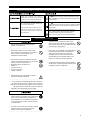 1
1
-
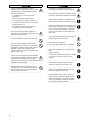 2
2
-
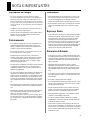 3
3
-
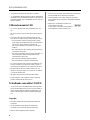 4
4
-
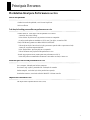 5
5
-
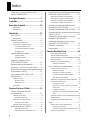 6
6
-
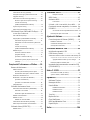 7
7
-
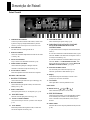 8
8
-
 9
9
-
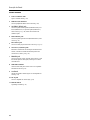 10
10
-
 11
11
-
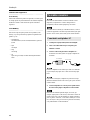 12
12
-
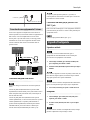 13
13
-
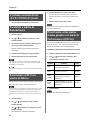 14
14
-
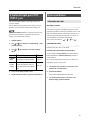 15
15
-
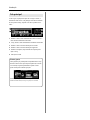 16
16
-
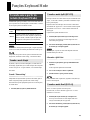 17
17
-
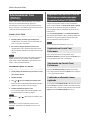 18
18
-
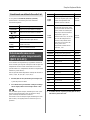 19
19
-
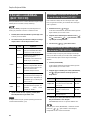 20
20
-
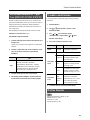 21
21
-
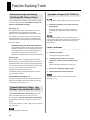 22
22
-
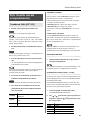 23
23
-
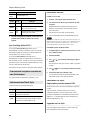 24
24
-
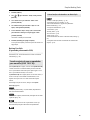 25
25
-
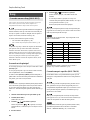 26
26
-
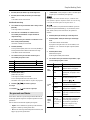 27
27
-
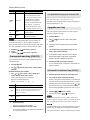 28
28
-
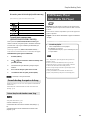 29
29
-
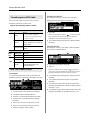 30
30
-
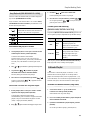 31
31
-
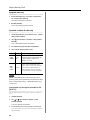 32
32
-
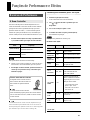 33
33
-
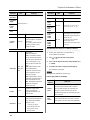 34
34
-
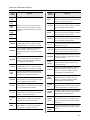 35
35
-
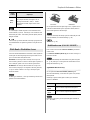 36
36
-
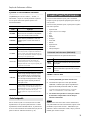 37
37
-
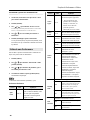 38
38
-
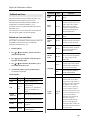 39
39
-
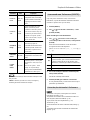 40
40
-
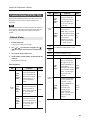 41
41
-
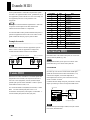 42
42
-
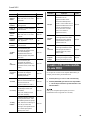 43
43
-
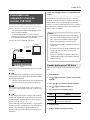 44
44
-
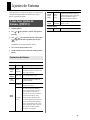 45
45
-
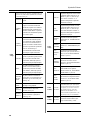 46
46
-
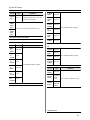 47
47
-
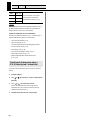 48
48
-
 49
49
-
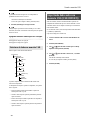 50
50
-
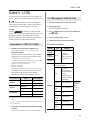 51
51
-
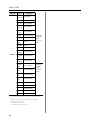 52
52
-
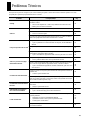 53
53
-
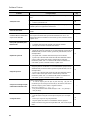 54
54
-
 55
55
-
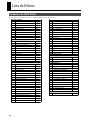 56
56
-
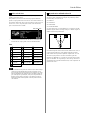 57
57
-
 58
58
-
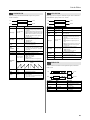 59
59
-
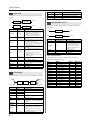 60
60
-
 61
61
-
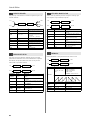 62
62
-
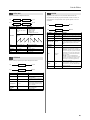 63
63
-
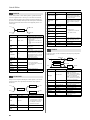 64
64
-
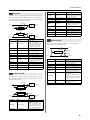 65
65
-
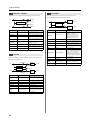 66
66
-
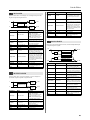 67
67
-
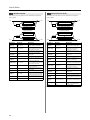 68
68
-
 69
69
-
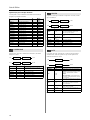 70
70
-
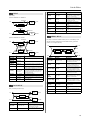 71
71
-
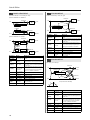 72
72
-
 73
73
-
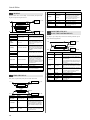 74
74
-
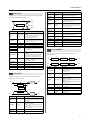 75
75
-
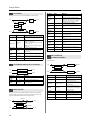 76
76
-
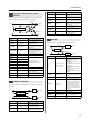 77
77
-
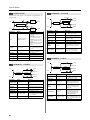 78
78
-
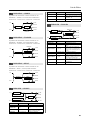 79
79
-
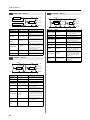 80
80
-
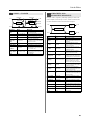 81
81
-
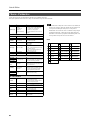 82
82
-
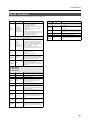 83
83
-
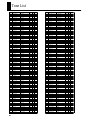 84
84
-
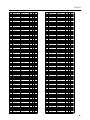 85
85
-
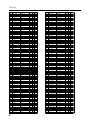 86
86
-
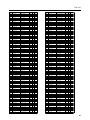 87
87
-
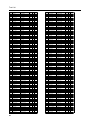 88
88
-
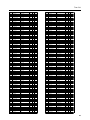 89
89
-
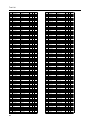 90
90
-
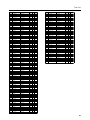 91
91
-
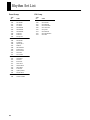 92
92
-
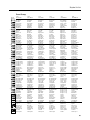 93
93
-
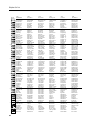 94
94
-
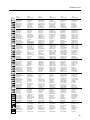 95
95
-
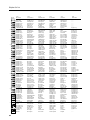 96
96
-
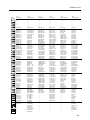 97
97
-
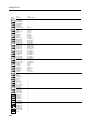 98
98
-
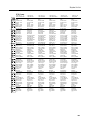 99
99
-
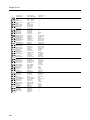 100
100
-
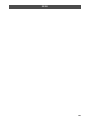 101
101
-
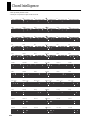 102
102
-
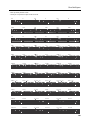 103
103
-
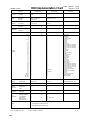 104
104
-
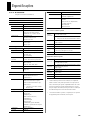 105
105
-
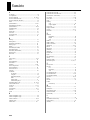 106
106
-
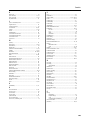 107
107
-
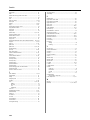 108
108
Roland GW-8 Manual do usuário
- Categoria
- Instrumentos musicais
- Tipo
- Manual do usuário
Artigos relacionados
-
Roland Prelude Manual do usuário
-
Roland FP-80 Manual do usuário
-
Roland FP-80 Manual do usuário
-
Roland BK-9 Manual do usuário
-
Roland Fantom-Xa Manual do usuário
-
Roland FP-50 Manual do usuário
-
Roland FP-50 Manual do usuário
-
Roland E-X30 Manual do proprietário
-
Roland E-X30 Manual do proprietário
-
Roland RD-64 Manual do proprietário